Galaxy S22: تمكين / تعطيل التدوير التلقائي للشاشة

مع هاتف Galaxy S22، يمكنك بسهولة تمكين أو تعطيل التدوير التلقائي للشاشة لتحسين تجربة الاستخدام.

على مدى عقود وعقود ، تمكن Outlook من إثبات نفسه كمنصة موثوقة لإرسال رسائل البريد الإلكتروني الخاصة بك واستلامها وإدارتها. أليس كذلك؟ لقد كان بمثابة منصة بريد إلكتروني قياسية لكل من الأفراد والمؤسسات. Microsoft Outlook هي خدمة بريد إلكتروني آمنة تتيح لك إرسال / استقبال رسائل البريد الإلكتروني وتنظيم صندوق الوارد الخاص بك وجدولة الاجتماعات والمهام المهمة وتعيين التذكيرات والمزيد.
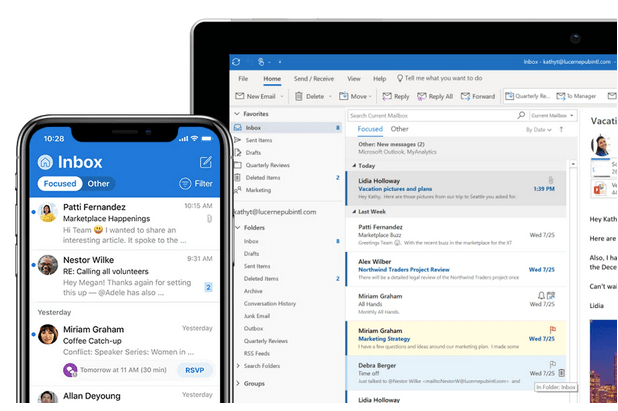
لذلك ، إذا كنت تستخدم Outlook كحساب بريدك الإلكتروني الأساسي ، فإنه يشرح بوضوح سبب وجودك هنا! عالق مع الخطأ "يتعذر على Outlook الاتصال بالخادم"؟ غير قادر على الوصول إلى رسائل البريد الإلكتروني الخاصة بك على Microsoft Outlook؟ لا تقلق! لقد حصلت على تغطيتها.
كيفية حل Outlook لا يمكن الاتصال بإصدار الخادم
في هذا المنشور ، قمنا بإدراج 9 حلول مفيدة لحل Outlook الذي لا يمكنه الاتصال بمشكلة خادم على نظام التشغيل Windows 10.
اقرأ أيضًا: كيفية إصلاح Outlook لن يفتح في نظام التشغيل Windows 10؟
1. تحقق من بيانات الاعتماد وتفاصيل الحساب
أول الأشياء أولاً ، أليس كذلك؟ للتأكد فقط ، دعنا نبدأ بالتحقق من بيانات الاعتماد الخاصة بك ومعلومات الحساب للتأكد من أنك تقوم بإدخال تفاصيل أصلية لتسجيل الدخول. إليك ما عليك القيام به.
قم بتشغيل Outlook على جهاز الكمبيوتر الخاص بك.
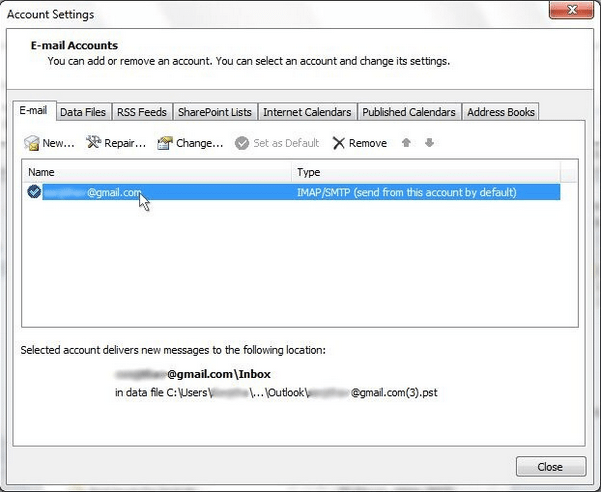
اضغط على خيار "ملف" وتصفح المعلومات> إعدادات الحساب والشبكة الاجتماعية> إعدادات الحساب.
اضغط على عنوان حسابك الحالي ، وقم بإزالته ، ثم أعد إدخال جميع بيانات الاعتماد للبدء من جديد.
2. تحقق من حالة Outlook
إذا لم تتمكن من الاتصال بخادم Outlook ، فإليك طريقة سريعة للتحقق من حالة Outlook الحالية.
قم بتشغيل Outlook ثم قم بالتبديل إلى علامة التبويب "إرسال وتلقي".
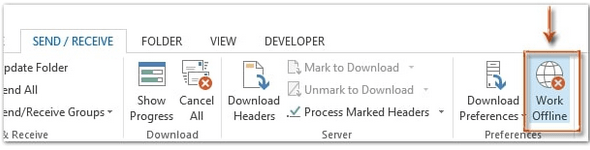
سترى خيار "العمل دون اتصال" في الركن الأيمن السفلي من شريط العنوان. يشير هذا إلى أن Outlook غير متصل حاليًا بالخادم. انقر فوق هذا الخيار ، وقم بتبديل الإعداد للتحقق مما إذا كان هذا الاختراق يعمل.
اقرأ أيضًا: Outlook يعمل ببطء؟ 5 طرق لتسريع أدائه
3. اتصال خادم Microsoft Exchange
للتحقق مما إذا كان خادم Microsoft Exchange نشطًا ، توجه إلى إعداد Outlook للتحقق من الحالة الحالية.
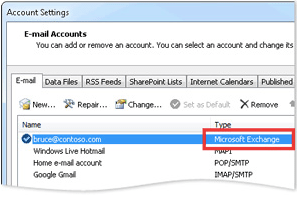
قم بتشغيل Outlook ، واضغط على أيقونة الملف. انتقل إلى المعلومات> إعدادات الحساب والشبكة الاجتماعية> إعدادات الحساب.
في حالة وجود أي مشكلة في Microsoft Exchange Server ، فسترى رمز مؤشر برتقالي اللون بجواره.
4. قم بالتبديل إلى خادم SSL
يمكنك أيضًا محاولة التبديل إلى خادم SSL للاتصال بخدمة Microsoft Exchange Server.
قم بتشغيل Outlook وانتقل إلى ملف> معلومات> إعدادات الحساب والشبكة الاجتماعية> إعدادات الحساب.
حدد حساب البريد الإلكتروني الخاص بك من القائمة ، انقر فوق "تغيير". اضغط على "المزيد من الإعدادات".
في نافذة إعدادات البريد الإلكتروني المتقدمة عبر الإنترنت ، قم بالتبديل إلى علامة التبويب "خيارات متقدمة".
اضغط على القائمة المنسدلة بجوار "استخدام النوع التالي من الاتصال المشفر" وحدد "SSL".
اضغط على زر موافق لحفظ التغييرات.
اخرج من جميع النوافذ ، وأعد تشغيل Outlook للتحقق مما إذا كنت لا تزال تواجه مشكلة "يتعذر على Outlook الاتصال بالخادم".
اقرأ أيضًا: خطأ Windows 10 0xc0000005 يتسبب في تعطل Microsoft Outlook [تم الإصلاح]
5. إصلاح حساب Outlook
لإصلاح حساب Outlook الخاص بك ، اتبع هذه الخطوات السريعة:
قم بتشغيل Outlook وانتقل إلى ملف> معلومات> إعدادات الحساب والشبكة الاجتماعية> إعدادات الحساب.
اختر حساب Outlook الخاص بك من القائمة ثم اضغط على زر "إصلاح".
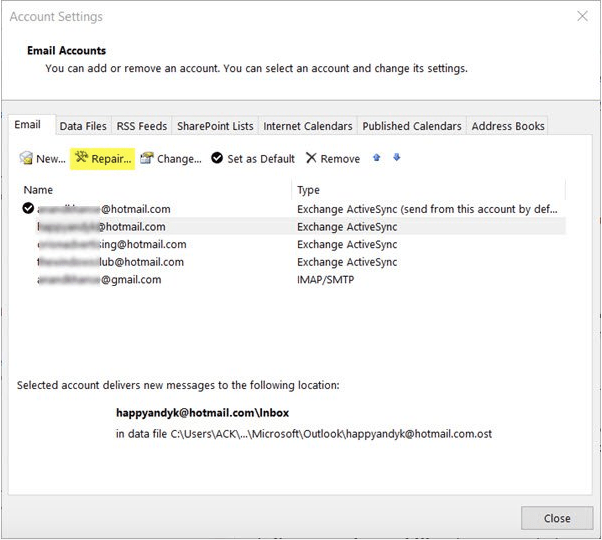
أدخل بيانات الاعتماد الخاصة بك لبدء عملية إصلاح Outlook واتبع الإرشادات التي تظهر على الشاشة المدرجة في المعالج.
ستساعدك عملية الإصلاح في اكتشاف المشكلات الأساسية وتسمح لبرنامج Outlook بإصلاح مشكلات الشبكة تلقائيًا.
6. تعطيل ملحقات Outlook
إذا كانت أي ملحقات أو وظائف إضافية تابعة لجهات خارجية تتداخل مع Outlook الخاص بك ، فقد يؤدي ذلك إلى تشغيل "لا يمكن لـ Outlook الاتصال بمشكلة الخادم" على جهازك. لحل هذه المشكلة ، يمكنك محاولة تعطيل المكونات الإضافية للتحقق مما إذا كانت تعمل على إصلاح المشكلة.
قم بتشغيل Outlook وانتقل إلى ملف> خيارات> الوظائف الإضافية.
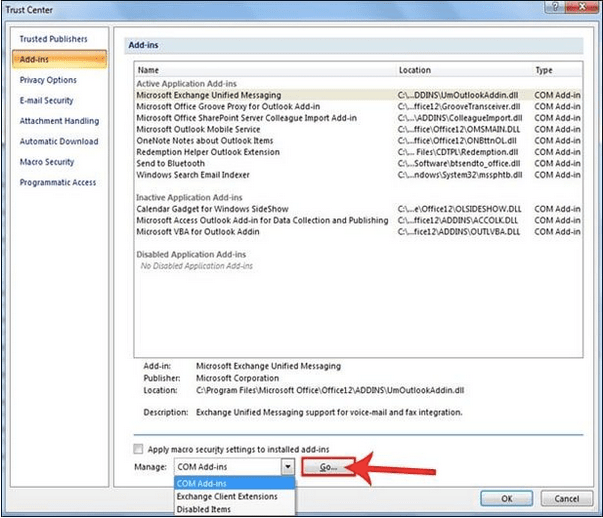
اضغط على زر "Go" الموجود أسفل ، قم بإلغاء تحديد جميع الملحقات. اضغط على زر موافق لحفظ التغييرات الأخيرة.
أعد تشغيل Outlook ومعرفة ما إذا تم حل المشكلة.
7. إعادة إنشاء ملف بيانات Outlook
إذا لم تكن الحلول المذكورة أعلاه مفيدة ، يمكنك محاولة إعادة إنشاء ملف بيانات Outlook . اتبع هذه الخطوات السريعة لإعادة إنشاء ملف بيانات Outlook لإصلاح أخطاء اتصال الشبكة.
قم بتشغيل Outlook وافتح إعدادات الحساب.
قم بالتبديل إلى علامة التبويب "ملفات البيانات" في إعدادات الحساب. اختر حساب البريد الإلكتروني الخاص بك من القائمة ثم انقر فوق خيار "فتح موقع الملف".
بمجرد وصولك إلى المجلد المعني ، أعد تسمية ملف البيانات أو انقله ببساطة إلى أي مكان آخر.
أعد تشغيل Outlook بعد اتباع الخطوات المذكورة أعلاه للتحقق مما إذا كنت لا تزال تواجه أي مشكلة.
اقرأ أيضًا: كيفية إصلاح خطأ Outlook 0X800CCC0E على نظام التشغيل Windows 10؟
8. أعد تثبيت Outlook
يمكن أن يعمل إلغاء تثبيت MS Outlook وإعادة تثبيته كحل أخير لمنحك بداية جديدة.
اضغط على رمز Windows الموجود على شريط المهام ، وحدد رمز الترس لفتح الإعدادات.
في نافذة الإعدادات ، حدد "التطبيقات والميزات".
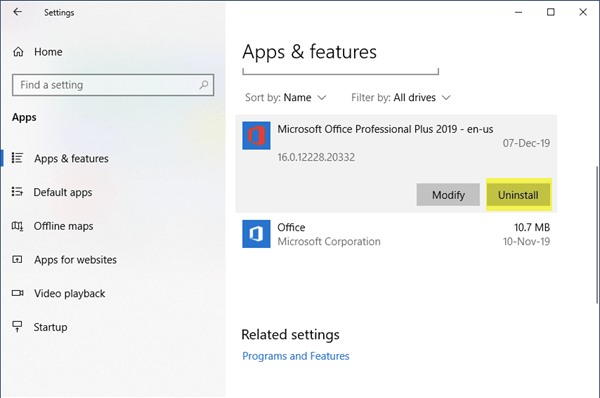
قم بالتمرير عبر قائمة البرامج للعثور على Microsoft Outlook ، انقر فوقه. اضغط على زر "إلغاء التثبيت" الموجود أسفله.
اتبع الإرشادات التي تظهر على الشاشة لإلغاء تثبيت MS Outlook تمامًا من جهازك. بمجرد اكتمال عملية إلغاء التثبيت ، قم بتنزيل MS Outlook مرة أخرى من موقع الشركة المصنعة.
9. استخدم Stellar Repair لبرنامج Outlook
يمكن أن يتعطل Microsoft Outlook بسهولة بسبب وجود أي ملف تالف أو إعداد غير صحيح. هل سبق لك أن حاولت التفكير في أداة إصلاح تابعة لجهة خارجية لإصلاح Outlook؟ حسنًا ، لم يفت الأوان أبدًا!
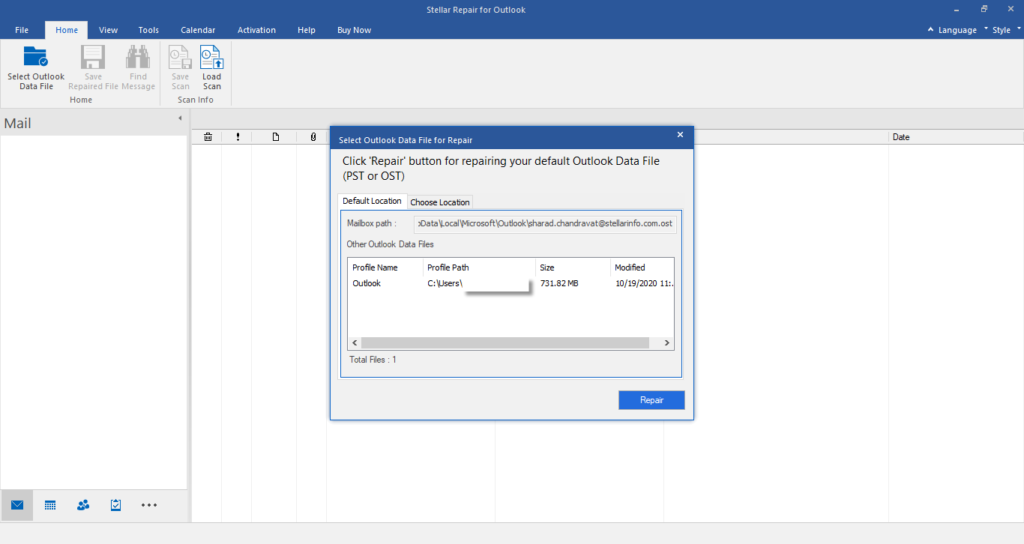
قم بتنزيل وتثبيت أداة Stellar Repair For Outlook على جهازك لإصلاح "يتعذر على Outlook الاتصال بمشكلة الخادم" ببضع نقرات فقط. بمساعدة هذه الأداة الأنيقة ، يمكنك بسهولة إصلاح ملفات PST الفاسدة دون فقد أي من بياناتك. يعد برنامج Stellar PST Recovery أداة فعالة لاستعادة رسائل البريد الإلكتروني المفقودة والمرفقات والمهام والمجلات من ملفات PST الفاسدة.
اقرأ أيضًا: أفضل برامج استعادة البريد الإلكتروني لبرنامج Microsoft Outlook
استنتاج
فيما يلي 9 طرق مفيدة وفعالة لإصلاح "لا يمكن لـ Outlook الاتصال بمشكلة الخادم" على أجهزة Windows 10. نأمل أن تساعدك الحلول المذكورة أعلاه في إصلاح أخطاء اتصال Outlook.
لأية استفسارات أو مساعدة أخرى ، لا تتردد في ترك أسئلتك في مساحة التعليقات!
مع هاتف Galaxy S22، يمكنك بسهولة تمكين أو تعطيل التدوير التلقائي للشاشة لتحسين تجربة الاستخدام.
إذا كنت ترغب في معرفة ما الذي حذفته سابقًا أو الإجابة عن كيفية مشاهدة التغريدات المحذوفة على Twitter، فهذا الدليل مناسب لك. اقرأ المدونة لتجد إجابتك.
هل سئمت من جميع القنوات التي اشتركت فيها؟ تعرف على كيفية إلغاء الاشتراك في جميع قنوات اليوتيوب مرة واحدة بسهولة وفاعلية.
هل تواجه مشاكل في استقبال أو إرسال الرسائل النصية على هاتف Samsung Galaxy؟ إليك 5 طرق فعالة لإعادة ضبط إعدادات الرسائل على Samsung.
إذا بدأ جهاز Android الخاص بك في الشحن الاحتياطي تلقائيًا، اتبع هذه الخطوات الفعالة لتعطيل هذه الميزة وإصلاح المشكلة بسهولة.
تعرف على كيفية تغيير اللغة ونغمة الصوت في تطبيق Bixby Voice بسهولة، واكتشف خطوات بسيطة لتحسين تجربتك مع مساعد Samsung الصوتي الذكي.
تعلم كيفية دفق Zoom Meeting Live على Facebook Live و YouTube بشكل سهل وفعال. خطوات تفصيلية ومتطلبات أساسية لتتمكن من بث اجتماعاتك مباشرة.
هل تواجه مشكلة في إرفاق الملفات في Gmail؟ نوضح لك 8 حلول فعّالة لمساعدتك في حل هذه المشكلة وإرسال ملفاتك بسلاسة.
هل تريد العثور على شخص محدد على Telegram؟ فيما يلي 6 طرق سهلة يمكنك استخدامها للبحث عن الأشخاص على Telegram بسهولة ويسر.
استمتع بمشاهدة مقاطع فيديو YouTube بدون إعلانات مع هذه الطرق الفعالة.







